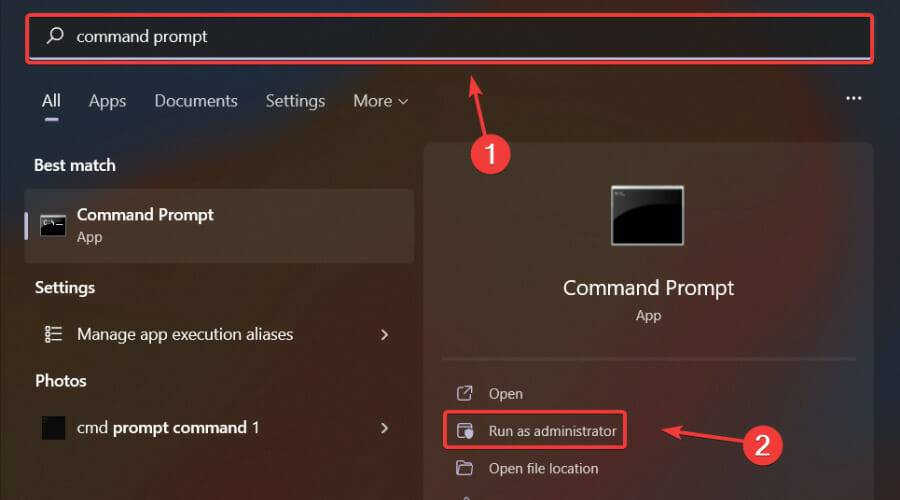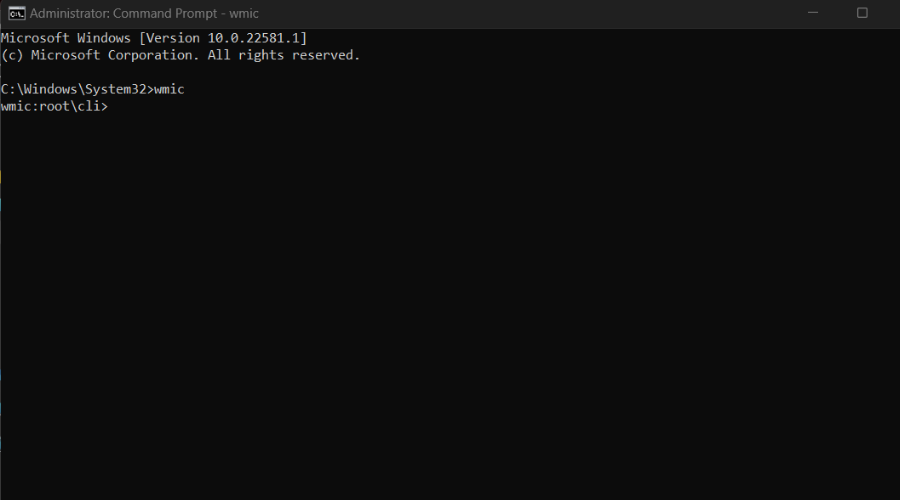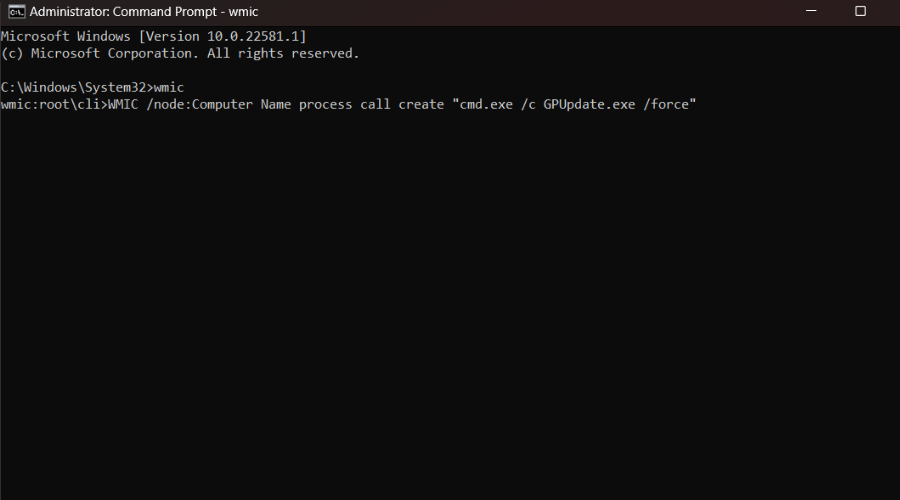wmic 工具可用于多种用途,幸运的是,在远程设备上执行命令也是其众多功能之一。
尽管对某些人来说可能看起来很像,但这远非火箭科学,这一切都归结为了解和输入正确的命令。
您将看到,正如我们将在本文中向您展示的那样,使用 wmic 工具在远程计算机上运行命令是小菜一碟。
我们将指导您完成整个过程并与您分享必要的命令,以便您将来参考。
如何使用 wmic 在远程计算机上运行命令?
在我们开始之前,重要的是要知道,要使用此功能,您必须具有管理权限。
此外,如果您还谈论远程计算机之间的共享,则您要共享的文件/文件夹必须已经存在于目标计算机上。
我们将在目标远程计算机上使用 GPU 更新命令的示例,以确保您了解这个想法的要点。
因此,为了成功完成此类任务,您需要执行以下操作:
- 按Windows键,搜索命令提示符,然后选择以管理员身份运行。

- 在命令提示符上,键入wmic,然后按Enter。

- 输入以下命令: WMIC /node:ComputerName process call create “cmd.exe /c GPUpdate.exe”

而且,为了安全起见,请保留"计算机名称周围的名称,因为没有引号,某些字符似乎会导致此命令出现问题。
不用说,使用这种方法有一个缺点,因为如果出现错误或意外结果,您将看不到命令的执行或进程的结果。
不过不要让这让您灰心,因为许多 Windows 用户多年来一直在远程运行此类命令,而且问题很少而且相距甚远。
由于我们在谈论 wmic,其他 Windows 用户报告了处理 access is denied和 alias not found 错误,因此我们为您准备了一些修复。
此外,请务必查看用于访问 Windows 设备上所有系统信息的命令列表,以防万一。
以上是如何使用 wmic 在远程计算机上运行命令的详细内容。更多信息请关注PHP中文网其他相关文章!

热AI工具

Undresser.AI Undress
人工智能驱动的应用程序,用于创建逼真的裸体照片

AI Clothes Remover
用于从照片中去除衣服的在线人工智能工具。

Undress AI Tool
免费脱衣服图片

Clothoff.io
AI脱衣机

Video Face Swap
使用我们完全免费的人工智能换脸工具轻松在任何视频中换脸!

热门文章

热工具

SublimeText3 Mac版
神级代码编辑软件(SublimeText3)

禅工作室 13.0.1
功能强大的PHP集成开发环境

安全考试浏览器
Safe Exam Browser是一个安全的浏览器环境,用于安全地进行在线考试。该软件将任何计算机变成一个安全的工作站。它控制对任何实用工具的访问,并防止学生使用未经授权的资源。

SublimeText3 英文版
推荐:为Win版本,支持代码提示!

PhpStorm Mac 版本
最新(2018.2.1 )专业的PHP集成开发工具